我们在运用word制作文档时,为了美化页面,希望在页面外加一个边框,或图案。那么word如何实现的呢?以下是小编给大家整理的在Word中为整个文档插入边框的方法,希望能帮到你!在Word中为整个文档插入边框的具体方法步骤1、打开要添加页面边框的文档;2、点击菜单中的“格式”,执......
word如何删除一页纸即把编辑过程中多添加的页面整页删除
word教程
2021-11-13 10:18:54
编辑Word文档或添加页面时偶尔会多添加一个,面对这种情况该怎么解决呢?怎样才能把多添加的页面整页删除呢?鉴于新手朋友们比较多,这里制作了一个word删除一页纸的教程。另外整理了一些与之相关知识点,希望对大家有所帮助。
1、word2007文档多出一页纸怎么删?
点击页面右下角的视图模式 找到普通模式并点击 切换成功后用鼠标选定分页符按del键删去它就可以了
2、word文档怎么直接去掉一页纸?
描述:最后一页纸除了页眉和页脚外没有任何文字或符号,没有文字也没有符号
解决:退格,将回车符移到上一页或者把光标置于空白页行首位置,格式-段落-行距-固定值“1”磅-确定即可或是新建一个文档,然后把需要的粘贴过来即可。
具体步骤
1、首先就是再添加页面的时候要再尾页点击插入,然后在下拉菜单上面点击分隔符
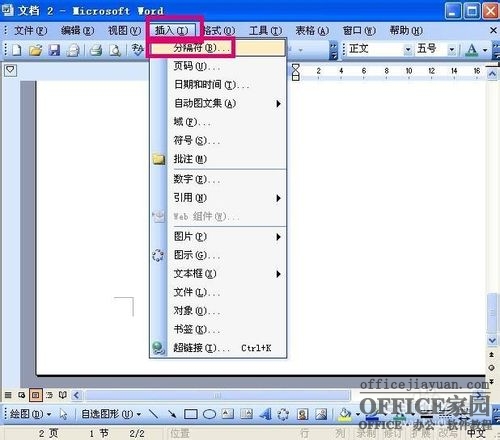
2、点击分隔符之后,再分隔符窗口上面选择分页符,然后点击确定,这样就成功的插入页面了

3、页面插入成功以后,会看到页码显示的数量
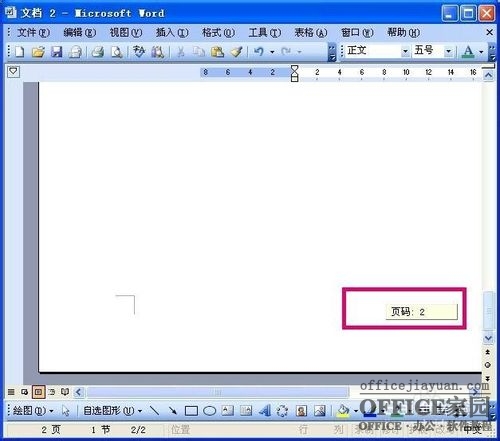
4、要删除多余的整页的话,先要点击窗口上面功能栏的视图
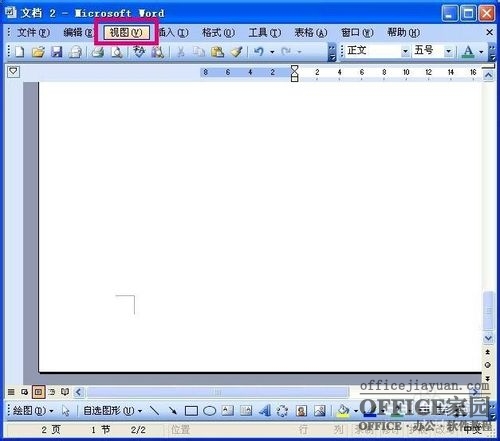
5、点击视图以后,再下拉菜单上面点击普通

6、点击普通以后,页面会显示普通的格式看到分页符,点击选中分页符,然后按键盘上的Delete键将分页符删除
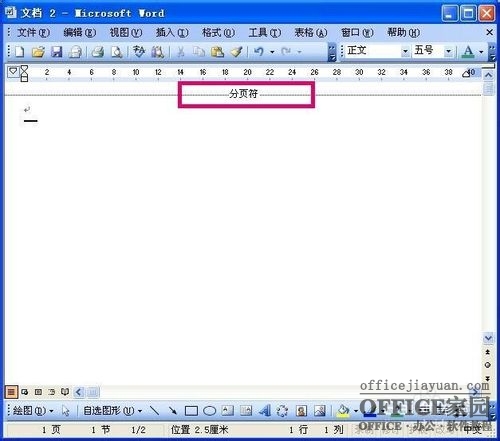
7、分页符删除以后,再次点击功能栏上面的视图
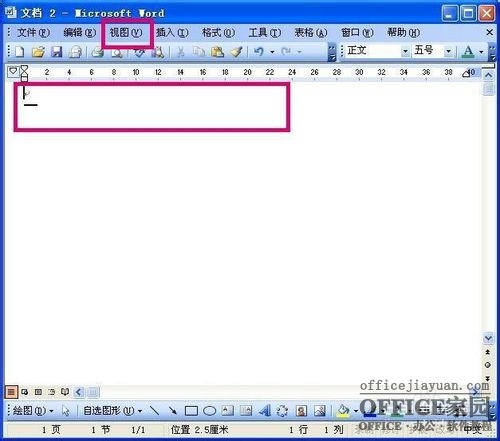
8、再视图下拉菜单上点击页面回到页面显示格式,会看到多余的整页被删除了
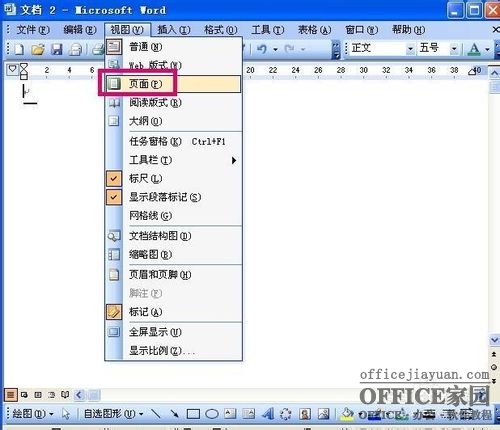
上一篇:如何在Word中设置只打印当前页 下一篇:Word 2010文档如何转成PDF文档
相关文章
